xlsx打不开的解决教程 xlsx文件打不开怎么办
更新时间:2023-02-28 16:10:03作者:yang
xlsx是excel的一种文件格式,大家应该很常见吧,但是最近有小伙伴在接收到xlsx文件之后,却发现打不开,不知道这该怎么办,我们可以对文件进行尝试修复就可以打开了,本文这就给大家介绍一下xlsx文件打不开怎么办供大家参考。
具体步骤如下:
1、打开一个空白表格,点击左上角“文件”;
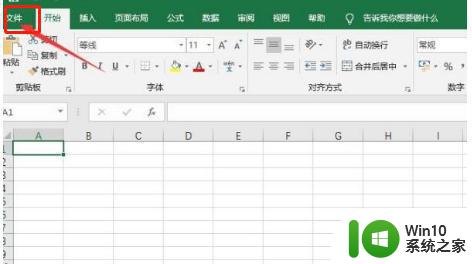
2、点击左侧“打开”,找到“浏览”;
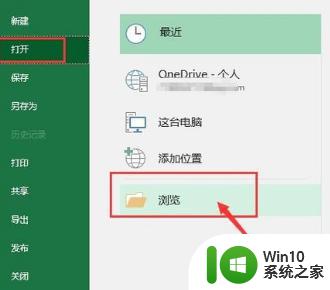
3、找到要修复的文件的位置,选中该文件;
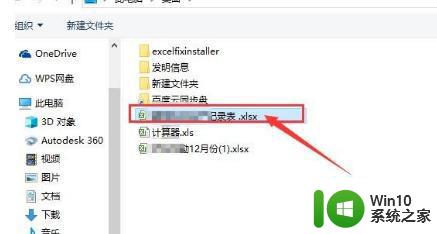
4、点击左下角“打开”后面的三角形,选择“打开并修复”;
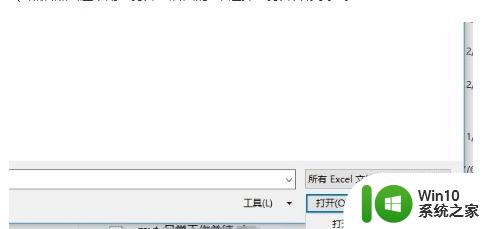
5、在弹出的对话框中,选择“修复”;
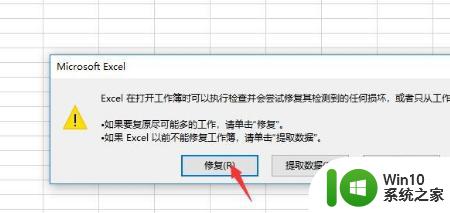
6、点击关闭文件就被修复好了,xlsx文件就能打开了。
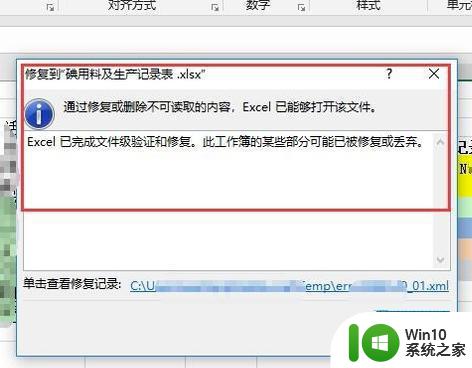
关于xlsx打不开的解决教程就给大家介绍到这里,如果你有遇到相同故障的话,那就学习上面的方法来进行操作解决吧。
xlsx打不开的解决教程 xlsx文件打不开怎么办相关教程
- 电脑打不开xlsx文件的解决方法 为什么电脑打不开xlsx文件
- xlsx打不开是什么原因呢 Excel打开xlsx文件格式无效怎么办
- excel表后缀xlsx打不开 Excel提示文件格式无效无法打开xlsx文件
- xlsx文件怎么打开 xlsx文件的特点和用途
- xlsx打不开的原因及解决方法 Excel文件无法打开
- xlsx因为文件格式或文件扩展名无效如何处理 xlsx文件打不开怎么办
- 我的xlsx文档默认用wps文字打开怎么设置
- zip文件无法打不开如何解决 zip文件打不开怎么办
- 详解exe文件打不开的处理方法 电脑exe文件打不开怎么办
- 打开cdr文件出现错误的解决技巧 CDR文件打不开怎么办
- Word文件无法打开如何解决 Word文件打不开怎么办
- winrar无法打开文件怎么办 winrar打不开文件解决方法
- U盘装机提示Error 15:File Not Found怎么解决 U盘装机Error 15怎么解决
- 无线网络手机能连上电脑连不上怎么办 无线网络手机连接电脑失败怎么解决
- 酷我音乐电脑版怎么取消边听歌变缓存 酷我音乐电脑版取消边听歌功能步骤
- 设置电脑ip提示出现了一个意外怎么解决 电脑IP设置出现意外怎么办
电脑教程推荐
- 1 w8系统运行程序提示msg:xxxx.exe–无法找到入口的解决方法 w8系统无法找到入口程序解决方法
- 2 雷电模拟器游戏中心打不开一直加载中怎么解决 雷电模拟器游戏中心无法打开怎么办
- 3 如何使用disk genius调整分区大小c盘 Disk Genius如何调整C盘分区大小
- 4 清除xp系统操作记录保护隐私安全的方法 如何清除Windows XP系统中的操作记录以保护隐私安全
- 5 u盘需要提供管理员权限才能复制到文件夹怎么办 u盘复制文件夹需要管理员权限
- 6 华硕P8H61-M PLUS主板bios设置u盘启动的步骤图解 华硕P8H61-M PLUS主板bios设置u盘启动方法步骤图解
- 7 无法打开这个应用请与你的系统管理员联系怎么办 应用打不开怎么处理
- 8 华擎主板设置bios的方法 华擎主板bios设置教程
- 9 笔记本无法正常启动您的电脑oxc0000001修复方法 笔记本电脑启动错误oxc0000001解决方法
- 10 U盘盘符不显示时打开U盘的技巧 U盘插入电脑后没反应怎么办
win10系统推荐
- 1 萝卜家园ghost win10 32位安装稳定版下载v2023.12
- 2 电脑公司ghost win10 64位专业免激活版v2023.12
- 3 番茄家园ghost win10 32位旗舰破解版v2023.12
- 4 索尼笔记本ghost win10 64位原版正式版v2023.12
- 5 系统之家ghost win10 64位u盘家庭版v2023.12
- 6 电脑公司ghost win10 64位官方破解版v2023.12
- 7 系统之家windows10 64位原版安装版v2023.12
- 8 深度技术ghost win10 64位极速稳定版v2023.12
- 9 雨林木风ghost win10 64位专业旗舰版v2023.12
- 10 电脑公司ghost win10 32位正式装机版v2023.12